- Autor Lauren Nevill [email protected].
- Public 2023-12-16 18:51.
- Viimati modifitseeritud 2025-01-23 15:18.
Yandex. Bar on Interneti-brauserite jaoks pidevalt uuendatud ja täiustatud laiendus, mis integreeritakse brauserisse täiendava tööriistariba kujul. Yandex. Bari peamine ülesanne on hõlbustada tööd Yandexi isiklike teenuste ja Internetiga üldiselt. Kaalume selle tööriistariba värskendamist, kasutades näiteks Firefoxi Interneti-brauserit.
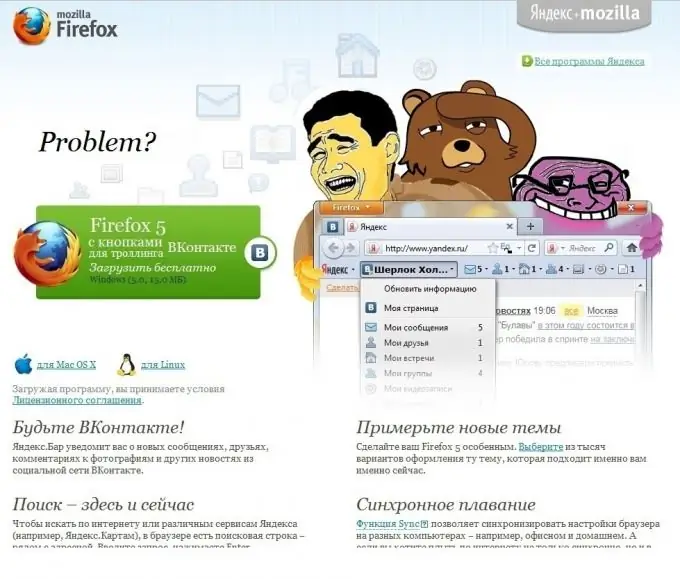
Juhised
Samm 1
Käivitage Mozilla Firefoxi brauser ja minge vajaliku laienduse installimiseks saidile bar.yandex.ru/firefox.
2. samm
Valiku kinnitamiseks klõpsake nuppu "Install Yandex. Bar" ja klõpsake nuppu OK.
3. samm
Oodake, kuni installimisprotsess on lõpule jõudnud, ja taaskäivitage brauser valitud muudatuste rakendamiseks.
4. samm
Interneti-laienduse eemaldamiseks valige Mozilla Firefoxi brauseri ülemisel tööriistaribal "Tööriistad / lisandmoodulid".
5. samm
Avanevas aknas määrake installitud laienduste loendiga Yandex. Bar ja klõpsake nuppu "Eemalda".
6. samm
Valitud muudatuste rakendamiseks taaskäivitage brauser.
7. samm
Aktsepteerige automaatse värskenduse viip, kui see ilmub, või sooritage see käsitsi.
8. samm
Värskenduste installimiseks avage Mozilla Firefoxi brauseri ülemisel tööriistaribal menüükäsk Tööriistad / lisandmoodulid.
9. samm
Avanenud dialoogiboksi installitud laienduste loendist valige Yandex. Bar ja klõpsake nuppu "Otsi värskendusi".
10. samm
Laadige alla värskendused ja taaskäivitage brauser.
11. samm
Pärast brauseri värskendamist autoriseerimisvea parandamiseks avage Mozilla Firefoxi brauseri ülemisel tööriistaribal menüükäsk "Tööriistad / lisandmoodulid" ja minge üksusele "Seaded".
12. samm
Minge vahekaardile „Privaatsus” ja rakendage märkeruut valiku „Nõustu küpsistega kolmandate osapoolte saitidelt” kõrval.
13. samm
Käsu kinnitamiseks klõpsake nuppu OK.
14. samm
Vaadake soovitatud arendaja nuppe ja valige soovitud nupud.
15. samm
Klõpsake Yandex. Baris installimiseks arendaja lehel soovitud nupu linkiväljal. Laiendust ennast pole vaja uuesti installida.






